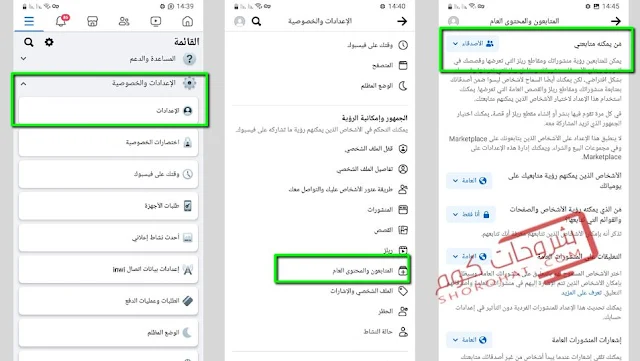تفعيل زر المتابعة في الملف الشخصي على Facebool يساعد كثيرا في زيادة الجمهور المهتمين بالنشاط الذي تنشره على صفحتك الشخصية على موقع الفيس بوك، حيث أن تحويل زر "إضافة صديق" الى زر "متابعة" يسهل على الأشخاص الاخرين تتبع المنشورات التي تنشرها بدون الحاجة الى أن يكونوا ضمن قائمة الأصدقاء، ولكن عندما تقوم بتفعيل زر المتابعة بالطريقة العادية يظهر في الملف الشخصي بجانب اسم الحساب فقط، اما عندما تقوم بإضافة كلمة متابعة بجانب التعليق الخاص بك في فيسبوك سوف يكون بمقدورك زيادة عدد المتابعين بشكل كبير.
طريقة إضافة كلمة متابعة في ملفك الشخصي في فيسبوك
في الاعدادات الافتراضية للحسابات الجديدة على الفيس بوك لا يتم تفعيل كلمة "متابعة"، حيث يكون الحساب الخاص بك العادي يتضمن كلمة "طلب الصداقة" في الصفحة الرئيسية على ملفك الشخصي على Facebook، ولن يستطيع أي شخص متابعتك او التوصل بمنشوراتك ان لم يكن صديق لك على الفيس بوك، ولكن يمكنك إضافة زر المتابعة بدلا من ذلك عن طريق تعديل خيار "إضافة صديق" في Facebook وتحويله إلى كلمة "متابعة".
شاهد أيضا: كيفية جعل حساب الفيس بوك متابعة
وقبل شرح طريقة تفعيل كلمة متابعة "follow" بجانب اسمك في التعليقات يجب عليك أولا تمكين زر المتابعة ويجب أن تقوم بتفعيلها في صفحتك الشخصية على الفيس بوك، حيث لا يمكن اظهار كلمة المتابعة بجانب التعليقات ما لم تقم بتفعيل خاصية المتابعة في حسابك، وللقيام بذلك يتوجب عليك اتباع الخطوات التالية التي تشرح لك كيفية تفعيل زر المتابعة:
- أولا افتح تطبيق فيس بوك على الموبايل الخاص بك سواء كان أندرويد او ايفون.
- ثم قم بالولوج الى الصفحة الشخصية على حسابك على facebook.
- ثم انقر على زر القائمة في اعلى صفحة ملفك الشخصي، وانقر على خيار الإعدادات والخصوصية، ثم انقر على الاعدادات.
- ثم ابحث عن قسم الجمهور وإمكانية الرؤية وانقر على خيار المتابعون والمحتوى العام او Followers and Public Content.
- ثم في خيار من يمكنه متابعتي Who can Follow Me اجعلها العامة بدلا من الأصدقاء فقط.
- الان سوف يتم إضافة زر متابعة بدلا من إضافة صديق.
- كما يمكنك تعطيل زر إضافة صديق نهائيا من الملف الشخصي على الفيس بوك، بالرجوع الى الصفحة الرئيسية للإعدادات.
- ثم النقر على "طريقة عثور الأشخاص والتواصل معك".
- ثم في قسم "من الذي يمكنه ارسال طلبات صداقة اليك"، اجعلها لا احد بدلا من الجميع.
شاهد أيضا: ما معنى متابعة شخص في الفيس بوك
طريقة اضافة كلمة متابعة بجانب التعليق في فيسبوك
إضافة كلمة متابعة بجانب الاسم في تعليقات فيسبوك "Comments on posts" تساعد كثيرا في زيادة عدد المتابعين، حيث يكون من السهل عليك الرد على تعليقات الأشخاص الاخرين في الفيس بوك ودعوتهم لمتابعتك على الفيس بوك بسهولة تامة بدون الحاجة الى الدخول الى الملف الشخصي والنقر على زر Follow.
ولإضافة كلمة المتابعة او "follow button" بجانب التعليق في فيسبوك "comment on facebook"، جيب عليك أولا تفعيل زر المتابعة في ملفك الشخصي عبر اتباع الخطوات التي ذكرناها في الفقرة السابقة، بعد ذلك تستطيع اتباع الخطوات التالية لإظهار زر المتابعة في التعليقات:
- افتح الصفحة الرئيسية على تطبيق الفيس بوك من الموبايل الخاص بك.
- ثم انقر على صورة البروفايل للولوج الى ملفك الشخصي على الفيس بوك.
- ستظهر لك بعض الخيارات أسفل اسم البروفايل.
- انقر على الثلاث نقاط بجانب كلمة تعديل الملف الشخصي.
- ثم انقر على اعدادات المتابعة.
- بعد ذلك انزل للأسفل وقم بتفعيل خيار تصنيف التعليقات و معاينات خارج فيسبوك.
- الان سوف يتم تلقائيا إضافة كلمة متابعة بجانب التعليق الخاص بك في فيسبوك.
- مع العلم أنه يجب أن يتوفر حسابك على 10 الاف متابع في فيس بوك حتى تظهر كلمة متابعة بجانب التعليقات الخاصة بك.
شاهد أيضا: كيف أعرف من يتابعني في فيسبوك
طريقة إضافة تعليق جديد على منشور في فيسبوك
يمكنك التعليق على أي منشور تراه على صفحة الفيس بوك، سواء كان لأصدقائك أو لصفحات عامة او لصفحات تتابعها على الفيس بوك، وذلك باتباع الخطوات التالية:
- .أولا ابحث عن المنشور الذي تريد نشر تعليق عليه.
- ثم ستظهر لك كلمة التعليقات، انقر عليها ثم انقر على خيار "نشر تعليق Post a comment" وهو يكون بجانب كلمة "الإعجاب Like".
- ثم اكتب التعليق الذي تريد مشاركته.
- وانقر على ايقونة "ارسال Enter" وهي ايقونة شكلها نفس شكل زر الارسال في المحادثات على تطبيق الواتس اب.
- بمجرد النقر على ارسال، سوف يتم إضافة التعليق ضمن قائمة التعليقات على المنشور.
طريقة اظهار جميع التعليقات الخاصة بك في فيس بوك
- انتقل الى صفحة البروفايل الخاصة بك على الفيس بوك باستخدام هاتفك الذكي سواء كان أندرويد أو ايفون.
- ثم انقر على ايقونة الثلاث نقاط الثلاث التي تظهر بجانب كلمة تعديل الملف الشخصي.
- الان انقر على خيار "سجل النشاطات أو Activity Log".
- انقر على خيار "إدارة النشاط أو Manage Activity".
- وانقر على "التفاعلات أو Interaction"، ثم انقر على "التعليقات أو Comments".
- بعد ذلك ستظهر لك قائمة بجميع التعليقات التي قمت بنشرها على منشورات الفيس بوك.
طريقة تعديل التعليق الخاص بك في فيس بوك
بعد اظهار التعليقات القديمة على الفيس بوك، يمكنك أن تقوم بتعديل تعليق لك عبر اتباع الخطوات الآتية:
- قم بتحديد التعليق الذي تريد حذفه أو تعديله.
- ثم انقر نقرة مطولة على التعليق.
- بعد ذلك انقر على كلمة "تعديل أو Edit" بجانب التعليق.
- ثم اكتب التعليق الجديد وقم بالنقر على زر حفظ التعليق.
التحكم في من يمكنه التعليق على المنشورات العامة
يمكنك أيضا تحديد الفئة التي يمكن السماح لها بإضافة تعليق على المنشورات التي تنشرها على صفحتك الشخصية، وذلك عبر اتباع الخطوات التالية:
- افتح صفحة الروفايل الخاصة بك على الفيسبوك، ثم انقر على الثلاث خطوط المتوازية في اعلى الملف الشخصي.
- ثم انقر على الاعدادات والخصوصية، ثم انقر على الاعدادات.
- بعد ذلك انقر على من يمكنه التعليق على المنشورات العامة.
- ان كنت تريد السماح للمتابعين بالتعليق على منشوراتك قم بتحديد خيار "العامة".
كانت هذا كل ما ما يتعلق حول إضافة أو تنشيط زر متابعة بجانب تعليقاتك في موقع Facebook وفي حالة أحببت تعطيل خيار "متابعة"، اتبع نفس الخطوات بطريقة عكسية.